steam想申明库存量,不晓得在哪里去增设,那个出口处是稍稍有点儿深,由此可见毕竟也很单纯,一起来看一看什么样操作方式。操作方式方式01登入steam后,点选街道社区旁的对个人......
2024-02-05 319
在ai中,怎样制作出火车矢量图形,简答几步就能完成,一起来看看吧。
打开ai

创建一个新画板

用矩形工具画出一个矩形,填充为黑色

用圆角矩形工具画出一个矩形,宽度跟矩形大,填充为黑色,然后用直接选择工具,将圆角矩形上面的两个角向中间收紧

复制圆角矩形,用镜像工具将这圆角矩形翻转过来

然后将两个圆角矩形分别放在矩形的上下位置,并水平居中对齐
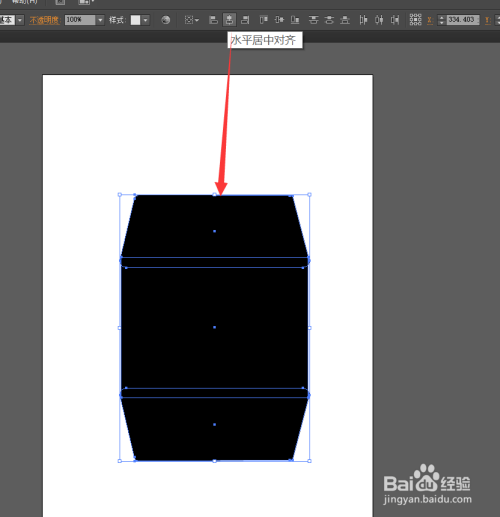
用椭圆工具画出一个圆,并填充为黑色,放在图形上部

将椭圆复制三个,都填充为白色,其中一个椭圆缩小,放在黑色椭圆中间

画出两个白色矩形,调整其中一个角的锚点,放在图形上部

将另外两个白色的圆放在白色圆角矩形下面

最后用矩形画出火车的轨道即可

以上方法由办公区教程网编辑摘抄自百度经验可供大家参考!
相关文章

steam想申明库存量,不晓得在哪里去增设,那个出口处是稍稍有点儿深,由此可见毕竟也很单纯,一起来看一看什么样操作方式。操作方式方式01登入steam后,点选街道社区旁的对个人......
2024-02-05 319

操作方式方法01【辅助widget】多种辅助工具相连接两个功能键的可同时按【Shift】加此功能键挑选出1、正方形、圆锥选框辅助工具 【M】 2、终端辅助工具 【V】 3、截叶......
2024-02-05 258

操作方式01文档格式难题qq肖像最合适用jpeg文档格式的相片,若是相片有透明化地下通道,能选用png文档格式上载。 02大小不一难题若是相片极重也可能将引致上载失利,检......
2024-02-05 191